Ayuda online de GoodBarber
Android - Encontrar el Google Proyecto ID con el Numero de Proyecto
Proyecto ID vs Numero de Proyecto
Cada Proyecto de Google tiene un Nombre de proyecto, un ID de proyecto, y un Numero de proyecto.
Para poder compilar tu app Android con GoodBarber, el sistema solo requiere tu Numero de proyecto.
Este numero de proyecto se puede utilizar para encontrar el ID de proyecto, para poder activar las notificaciones push con el Proyecto Google correcto en Firebase en el ultimo paso del proceso de compilación de Android.
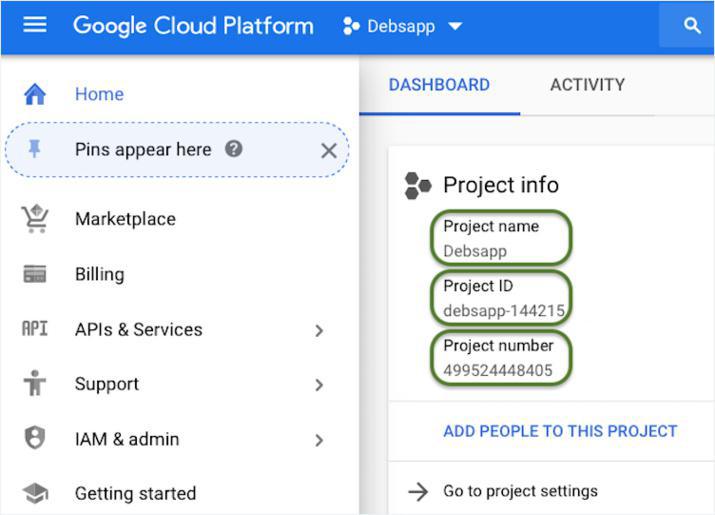
En tu backend GoodBarber
Puedes encontrar tu Numero de Proyecto Google Console en tu backend debajo del menú Publicar > App Android > Certificados
En nuestro ejemplo, el numero es: 499524448405
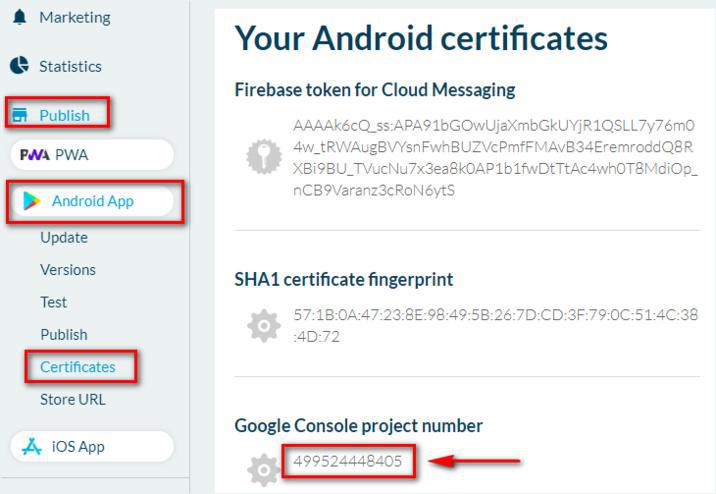
En tu Google Cloud Console
1/ Inicia una sesión en tu Google Cloud Console https://console.cloud.google.com
Atención: Asegúrate que estas conectado a la misma cuenta donde fue creado el Proyecto Goole inicialmente.
Si no, tendrás un error durante el proceso.
2/ Copia el Numero de Proyecto desde tu backend
En nuestro ejemplo, esto es 499524448405
3/ Construye la siguiente URL:
https://console.cloud.google.com/home/dashboard?project=<NUMERO_PROYECTO>
(En nuestro ejemplo, el URL es: https://console.cloud.google.com/home/dashboard?project=499524448405 )

4/ Pega el URL en tu navegador
Este URL se convertirá a otra URL, que contiene tu ID de Proyecto:
https://console.cloud.google.com/home/dashboard?project=<ID_Proyecto>
(En nuestro ejemplo, el URL se convierte a: https://console.cloud.google.com/home/dashboard?project=debsapp-144215 )
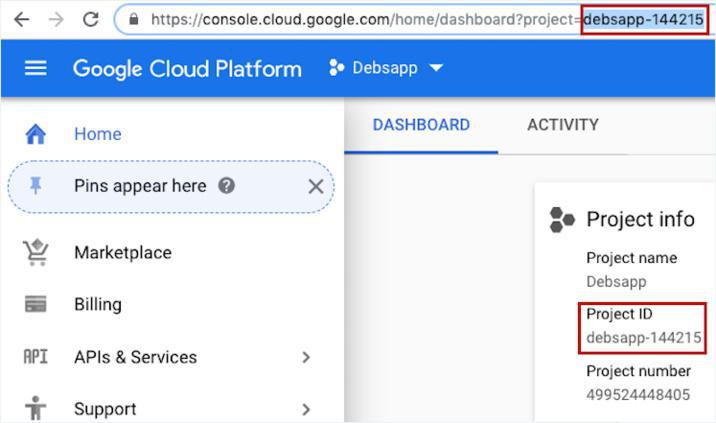
En el Console Firebase
Accede a tu Console Firebase https://console.firebase.google.com/
Ahora que tienes tu proyecto ID, puedes encontrarlo en el Console Firebase. Pero necesitas prestar mucha atención!
1/ Haz clic en Añadir un nuevo proyecto
2/ Pega el ID de Proyecto en el motor de búsqueda (en rojo en la captura abajo).
Atención: Si no encuentras el proyecto existente con el motor de búsqueda, significa que el proyecto ya fue agregado a Firebase anteriormente.
No debes crear un nuevo proyecto! Cierra la ventana modal y en lugar, busca para tu proyecto existente en la pagina home.
En nuestro ejemplo, el proyecto ya fue agregando a Firebase (en verde en la captura de abajo).
En este caso, selecciona el proyecto existente y continua con el proceso normalmente.
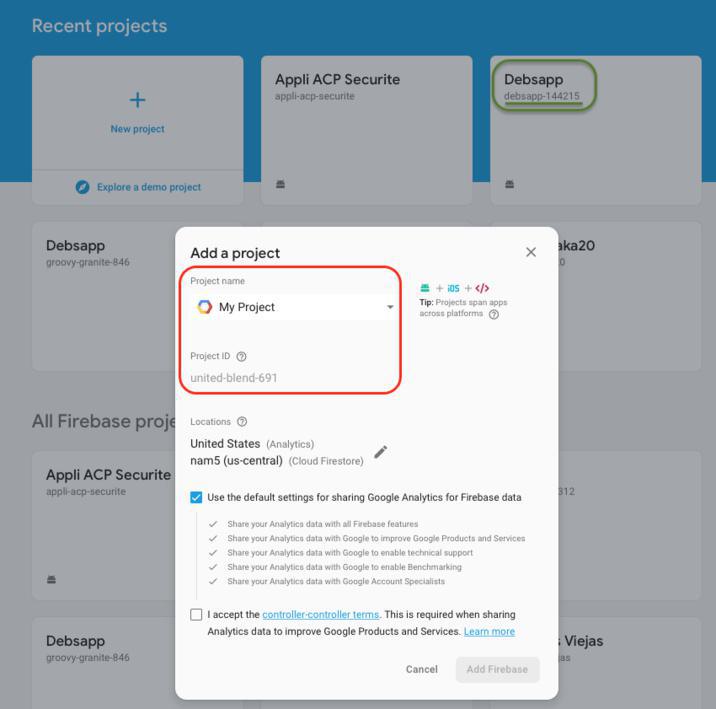
- Android - Tiempo de publicación
- Android - Regístrate para obtener una cuenta de desarrollador de Google Play (obligatorio)
- Android - Construir tu aplicación y probar la versión ad hoc
- Android - Cuenta de desarrollador Organización de Google Play - Primera publicación de tu app en Google Play
- Android - Cuenta de desarrollador Personal de Google Play - Primera publicación de tu app en Google Play
- Android - Actualizar tu aplicación en Google Play
- Android - Declaraciones de políticas sobre el Contenido de la aplicación en Google Play
- Android - Encontrar el Google Proyecto ID con el Numero de Proyecto
- Android - Distribuir tu aplicación de forma privada
- Publica tu nueva app GoodBarber como una actualización de tu app existente
 Diseño
Diseño